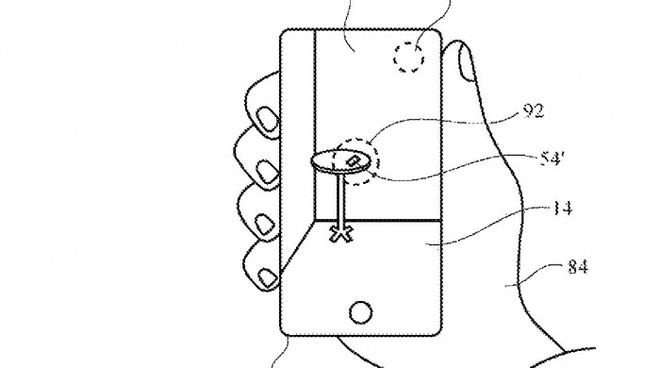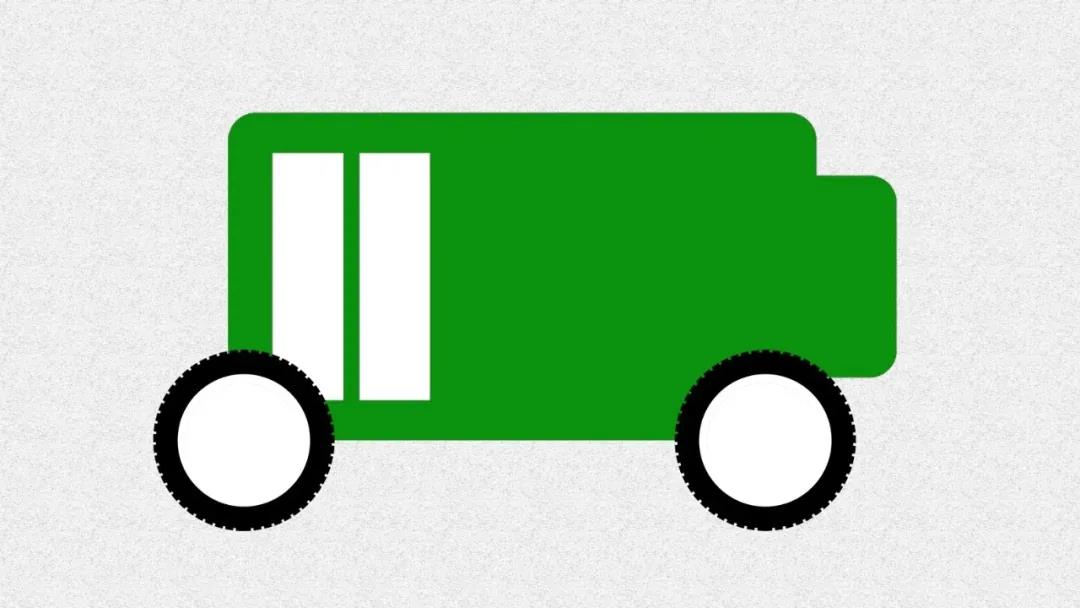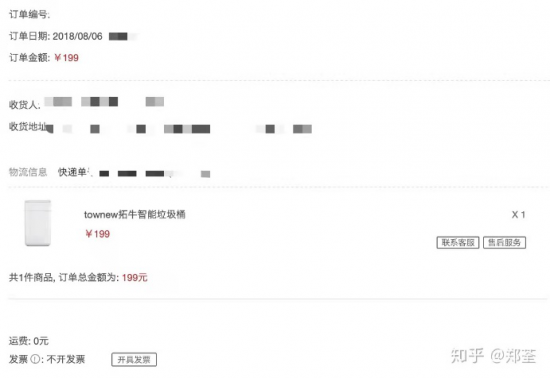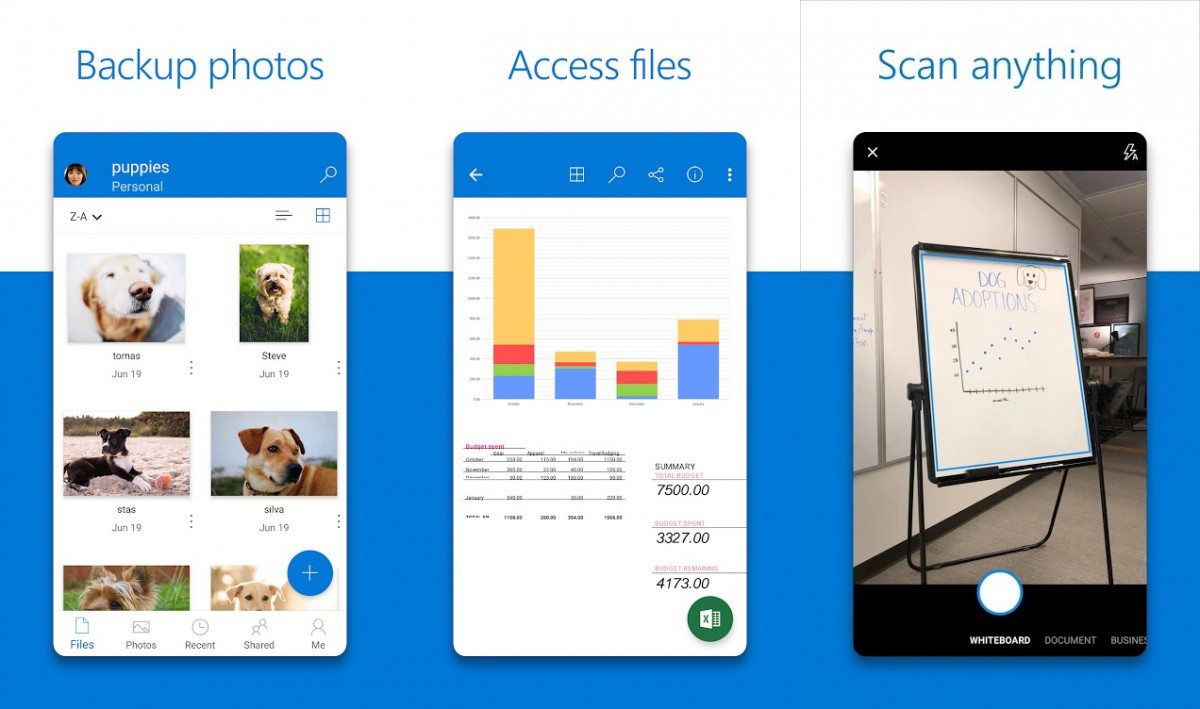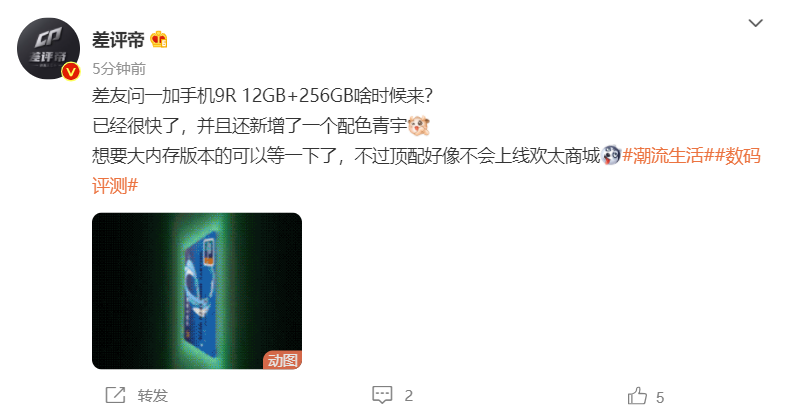iOS 内置了超好用的搜索功能,别说你还不知道
苹果设计的东西向来有「易于上手,难于精通」的特点,藏在主屏幕的「聚焦」就是典型例子。
聚集是 iOS 自带的全局搜索工具。随着 iOS 系统的不断更新迭代,聚焦的功能得到了逐步完善,其搜索能力也逐步强大起来。
在这一篇文章中,将先介绍聚焦的设置和使用建议。
▍基本操作
如果你曾用过 macOS 的聚焦功能,相信你已经初步了解它的强大,作为 Apple 生态内的特色功能,聚焦在各平台都保持了相对一致的体验。你可以用它来检索系统中的 app、文件、图片、设置项目,或是用它来查汇率、换算单位。
在 iOS 唤醒聚焦的方式有两种,最简单的就是在主屏界面或是锁屏界面,进行下拉唤醒操作。
如果在打开其他应用的情况下,通过通知栏左侧首次下拉呼出通知中心,然后在任意位置再次下拉即可唤醒聚焦。
唤醒聚焦之后,在这一界面首先看到的便是「Siri建议」,还有常用的应用和快捷指令都会被呈现在此处。默认的「Siri建议」只有一行,点击右上角箭头即可展开显示。
聚焦支持键入或是语音输入文字,通过输入应用名称可以快速打开相应的应用,搜索联系人、手机文件乃至运行快捷指令也能很快找到对应内容。
即便只是简单地输入单个字母,聚焦也能快速进行联想,将一切可能的应用、联系人或是文件呈现出来。在搭载了 A12 以上处理器的设备中,iOS 也支持通过实况文本功能,进一步延展聚焦搜索功能,你可以直接在聚焦搜索到包含相应文本的照片。
一个有趣的地方是,聚焦的搜索结果会和其它搜索引擎一样,根据输入的关键词进行联想,提供更多搜索建议。
应用聚焦的搜索结果不仅包括一些官方应用,只要是进行了适配的应用,都可以直接展示搜索结果,这是一项 macOS 中的聚焦都不拥有的特性。在搜索结果的最底部,还有「在 App 中搜索」的选项。输入的关键词,选择「在 App 中搜索」中的应用,会直接跳转到应用中的搜索界面,呈现结果。
但是,这一特性是需要开发者对应用进行相应适配的,如果你希望在其它应用中也获得类似的体验,可以阅读 这篇文章 。
▍其他功能
除了上文提到的搜索功能,聚焦还能帮你做搜索之外的事情,例如简单的运算,通过键入相应的算式,聚焦会实时计算出运算结果。
聚焦还支持汇率换算,你只需要键入外币数额 + 币种可以直接换算出当地货币数额,此处的换算结果与 设置 > 通用 > 语言与地区里的地区设置相关。例如,当地区设置为「中国大陆」时,输入其他币种默认得到的便是人民币的换算结果,而输入数额 + 人民币则只会默认换算出相应的美币数额。不过当系统语言设置为英文时,你便可以通过 「300 USD to JPY」这样的语法来指定换算币种,从而快速进行不同币种之间的汇率换算。
聚焦集成了系统词典,能够完成简单的单词查询,当然你也可以通过自定义来设置单词搜索的结果。如果你安装有支持聚焦查词的第三方词典应用,也能通过聚焦一并查询到相应应用给出的释义。
通过键入相应的快捷指令名称进行搜索,你能够快速运行相应的快捷指令,而无需到应用中进行查找。因此,聚焦可以变成除小组件之外,有一个快速启动快捷指令的地方。
最后,聚焦还能进行单位换算。比如键入「30C」或是「100F」,你可以实时得到摄氏度和华氏度之间的换算结果;同理,输入「100 厘米」则可以获得厘米与码(yard)的换算、输入「10 公斤」则可以获得公斤与磅之间的换算结果。
▍自定义你的搜索体验
不过并非所有用户都需要大而全的搜索结果,你也可以对聚焦进行一定的自定义,使搜索结果更符合个人需求。我们这里整理了一些使用建议。
在应用搜索时,如果不想让某些应用及其内容出现在聚焦的搜索结果列表当中,用户可以到 设置 > Siri 与搜索中,下滑找到相关的应用,手动关闭「在主屏幕上」分类下的相关设置项,如果仅是不希望应用内容出现在搜索当中,但仍希望可以搜到该应用,则只需手动关闭「在搜索中显示内容」。
此外,部分应用诸如 1Password、欧陆词典等出于安全性或易用性考虑,也会在其应用内部的设置当中提供「是否开启聚焦搜索」的开关。
上文提到的聚焦查词,也能通过自定义来设置搜索结果,针对系统内置词典,你可以到 设置 > 通用 > 词典当中选取常用的词典以便呈现相应的查询结果,而针对第三方词典,则可以通过选择是否开启该应用的「在搜索中显示内容」来控制其查询结果。
总的来说,对于聚焦这一内置功能,你既可以选择上手即用,也可以结合自身使用习惯,通过一定程度的自定义,将其打造成一个便捷的搜索中心。你可以把聚焦当作是 iOS 系统的万用入口,关于系统的一切,它都能为你找到。
本文来自微信公众号 “少数派”(ID:sspaime),作者:Peggy_,36氪经授权发布。